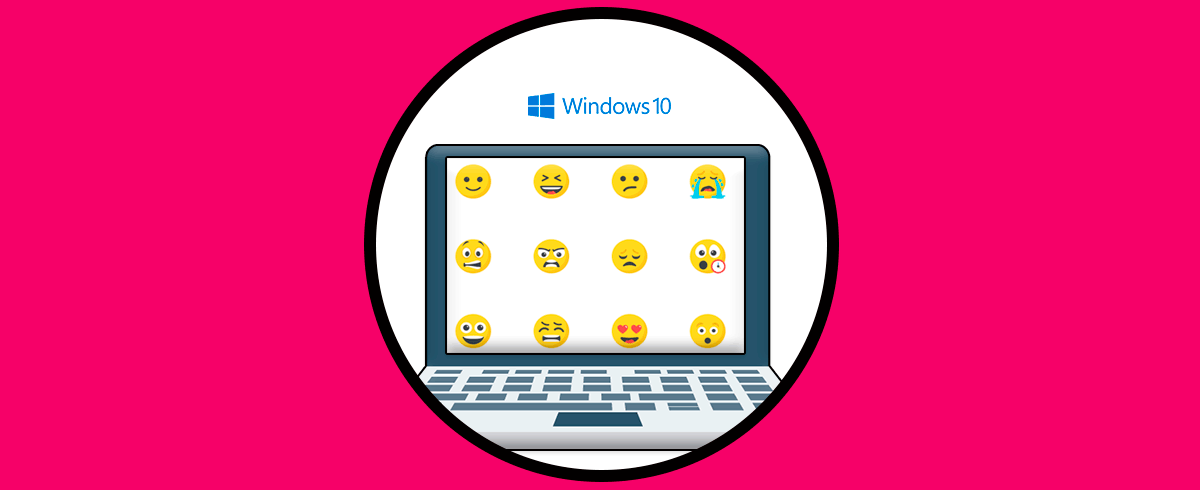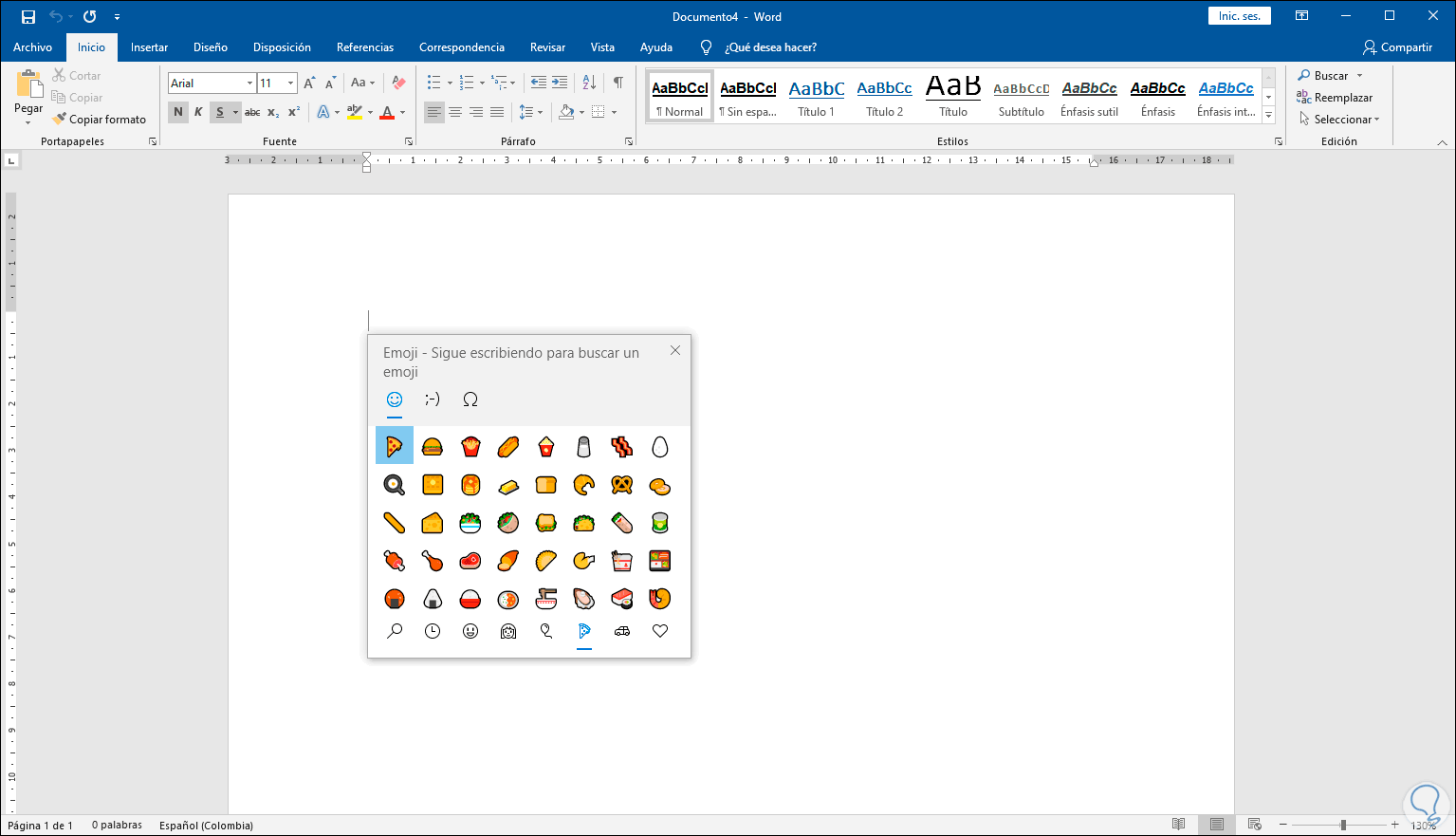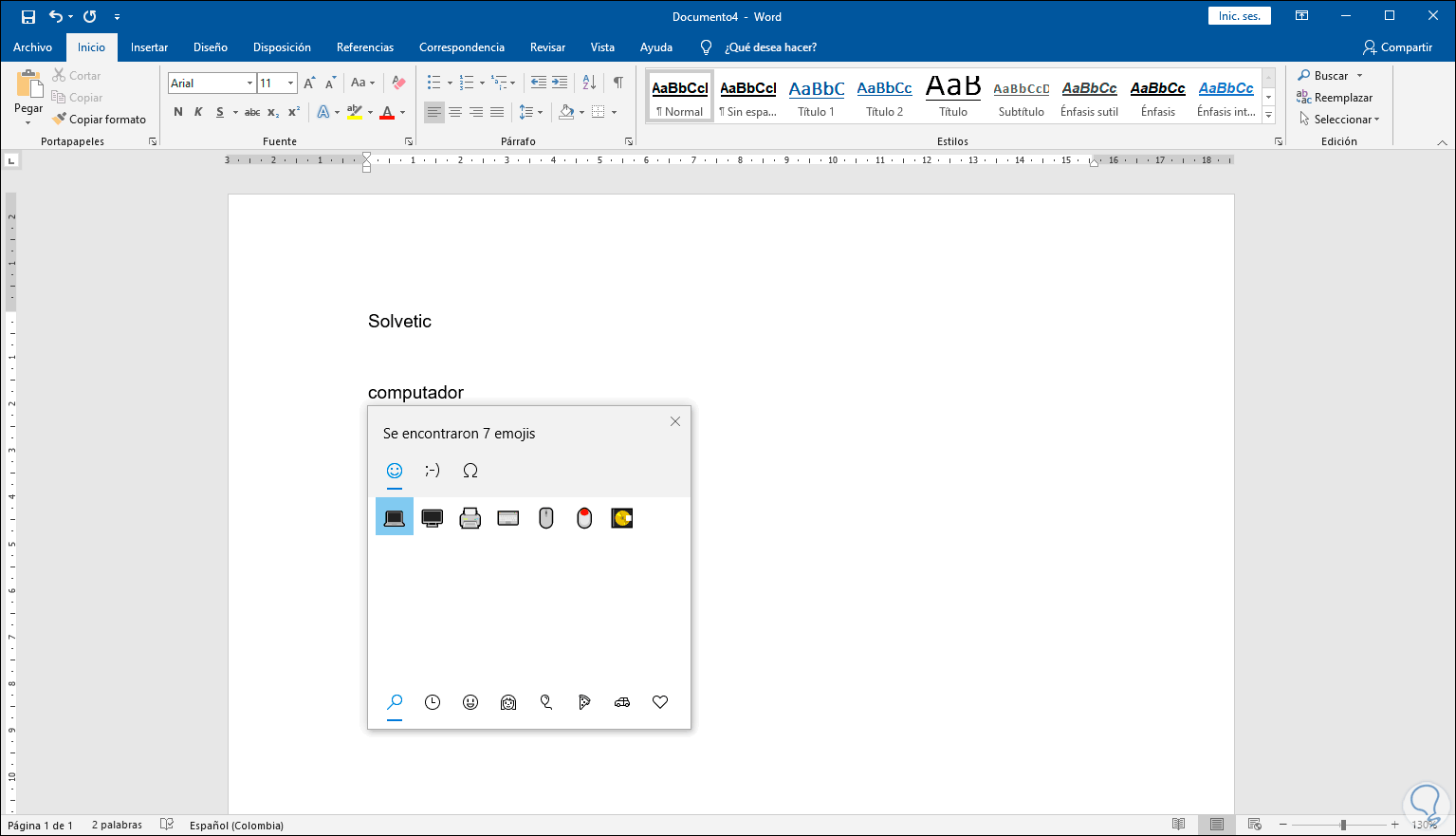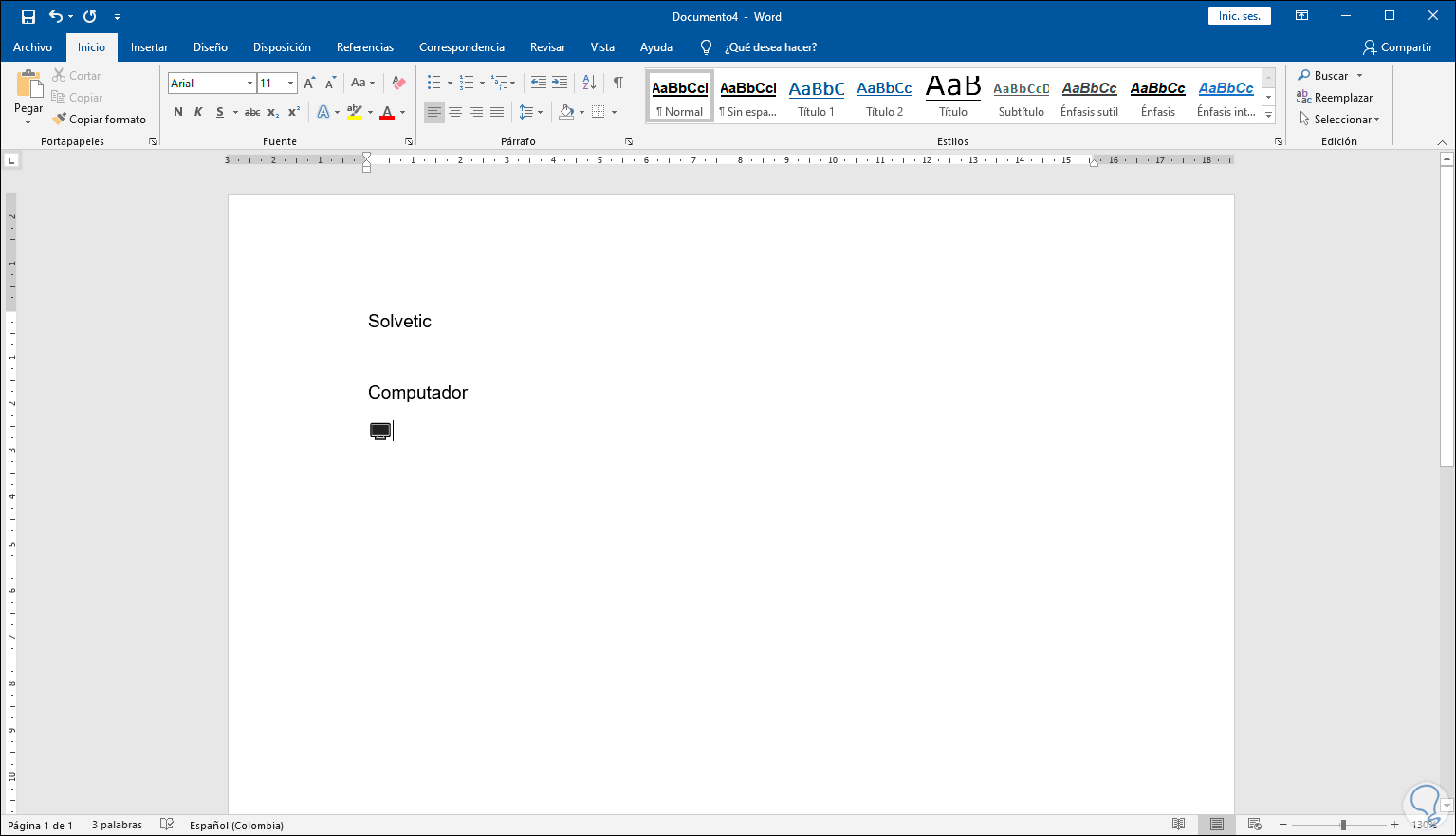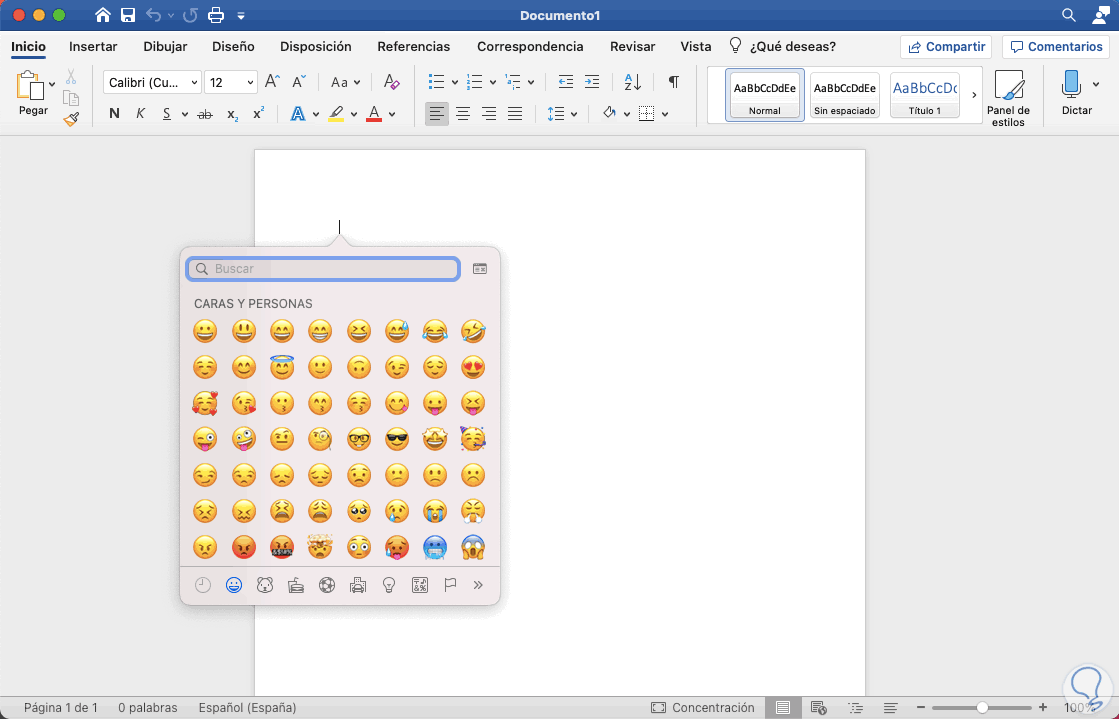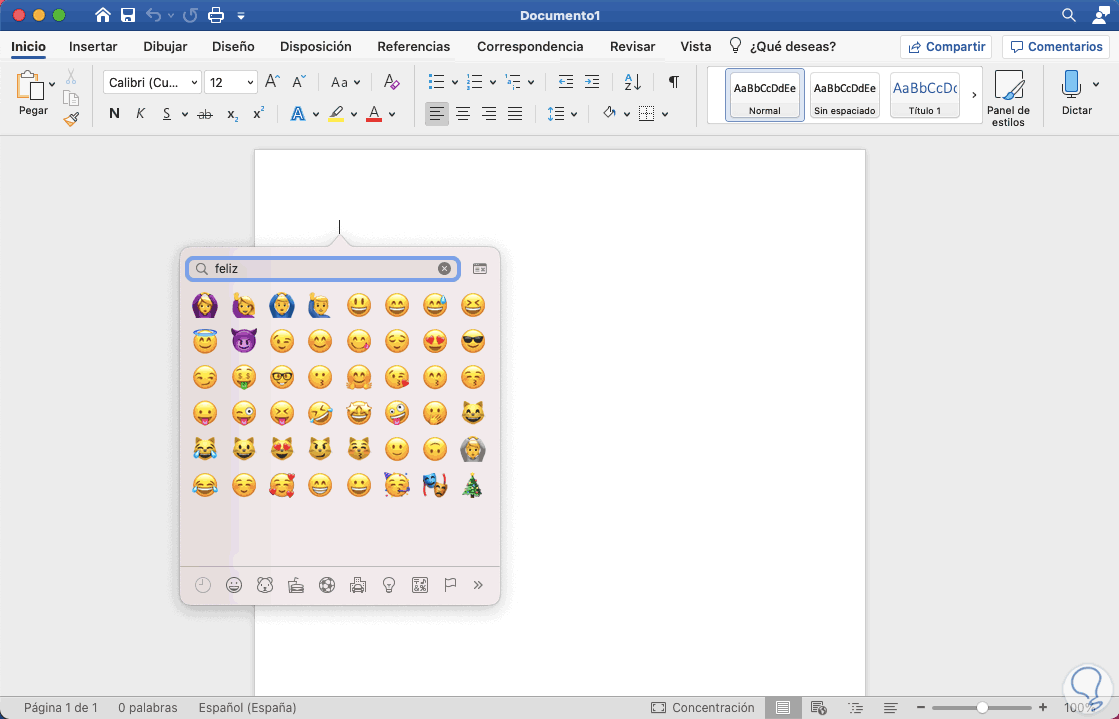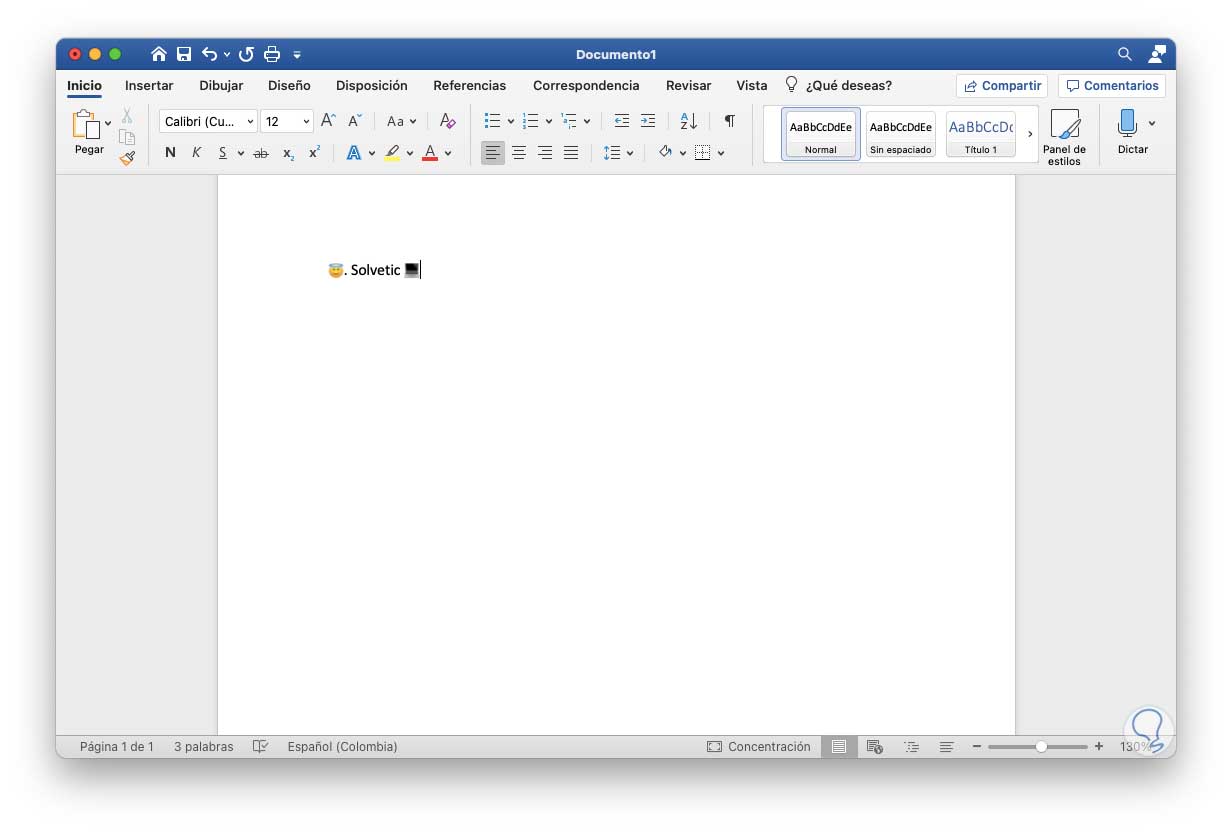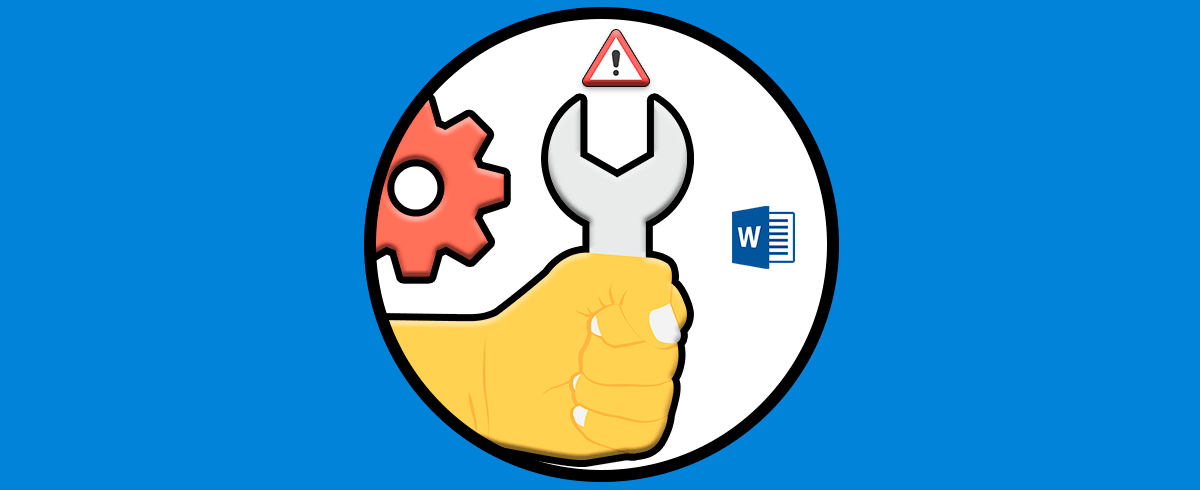Los emojis llevan un buen tiempo siendo parte fundamental en la comunicación actual ya que ellos representan situaciones, eventos, emociones y lugares. Lo mejor de esto es que son una forma llamativa de atraer la atención del usuario final y los emojis están disponibles en todo tipo de sistema como Windows 10, macOS, iPhone, iPad, Android así como en múltiples dispositivos tanto móviles como de PC.
Aunque lo más normal es usar los emojis en aplicaciones de redes sociales como Facebook, WhatsApp, Instagram, etc, en Microsoft Word existe un método muy sencillo para insertar emojis en aquellos documentos donde el contenido y público lo permite, si no sabes cómo hacer esto Solvetic te lo explicará en detalle tanto en Word para Windows 10 como en macOS.
Te dejamos también el videotutorial para poner un Emoji en Word 2019 y Word 2016, Windows 10 y Mac
1. Cómo poner un Emoji en Word 2019, 2016 en Windows 10
En el caso de Microsoft Word 2019 en Windows 10 debemos abrir el documento donde deseamos insertar el Emoji y usar las teclas Windows + punto (.), esto abrirá la ventana emergente de emojis la cual tiene el siguiente aspecto:
+ .
Allí podemos ir por las diferentes categorías y luego dar doble clic sobre el Emoji deseado, pero existe la opción de aplicar un filtro a los resultados desplegados, esta es que en el momento en que se lanza la ventana de emojis escribimos la palabra deseada en Word y los emojis serán filtrados por ese término:
Allí podemos seleccionar la opción adecuada al termino ingresado:
2. Cómo poner un Emoji en Word 2019, 2016 en macOS
Para el caso de Word en macOS el proceso es similar, allí abrimos el documento y usaremos la combinación de teclas Control + siguiente. Esto lanzará la ventana emergente de emojis donde seleccionaremos el deseado:
Ctrl + ⌘ + Espacio
Al igual que en Windows 10, podemos ingresar la palabra deseada, pero en el cuadro de búsqueda integrado de la ventana de emojis, esto filtrara los resultados por ese término:
Damos doble clic sobre el Emoji deseado para que sea integrado en el documento de Word:
Puedes ver cómo es un proceso muy sencillo el insertar emojis en Word tanto para macOS como para Windows 10 y así resaltar la información a presentar.